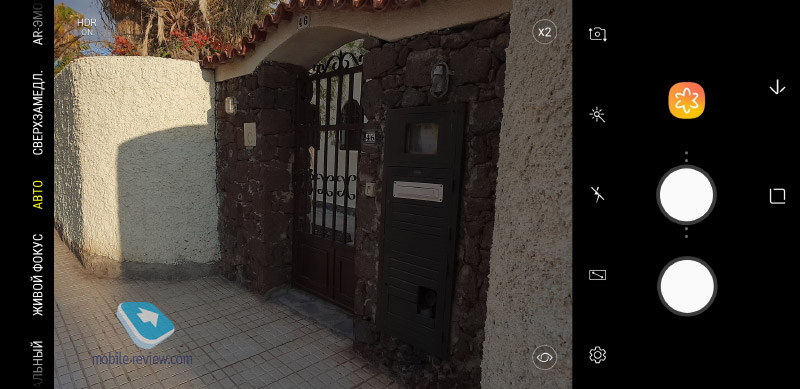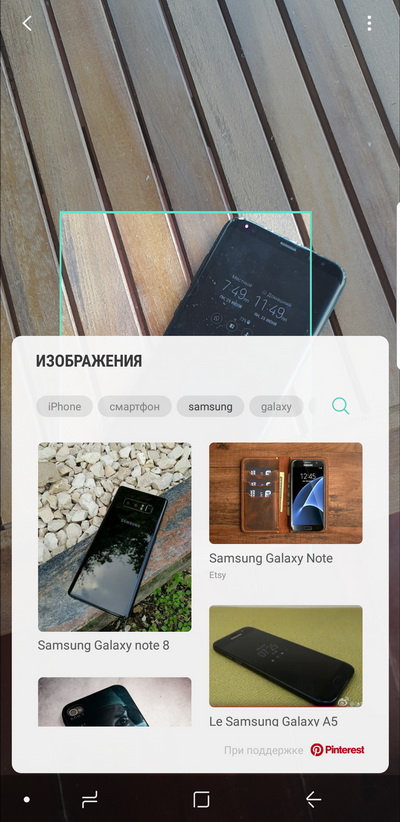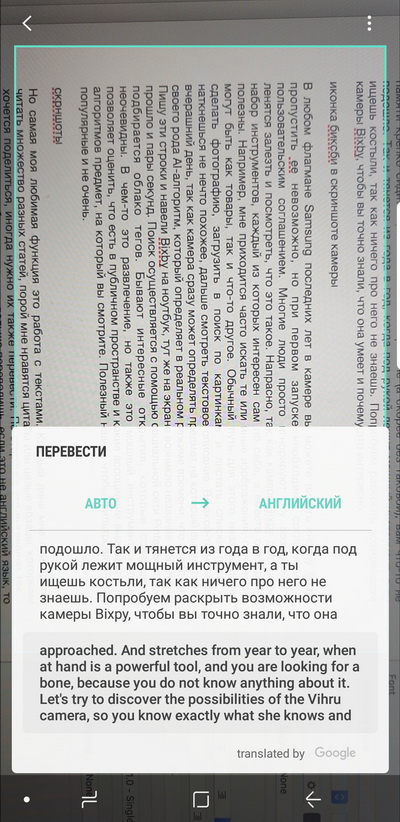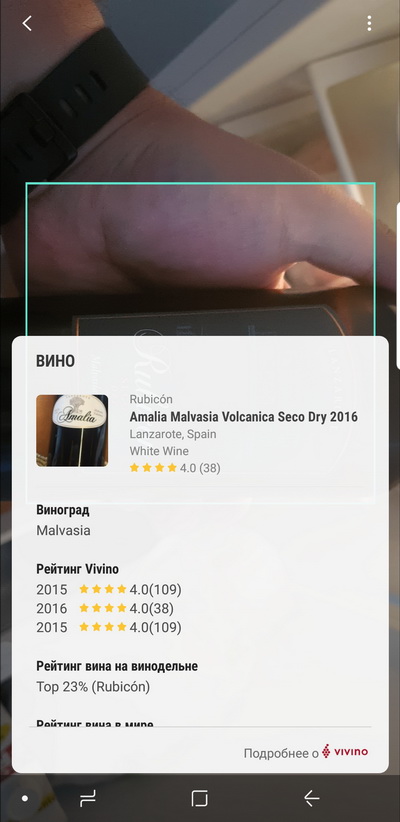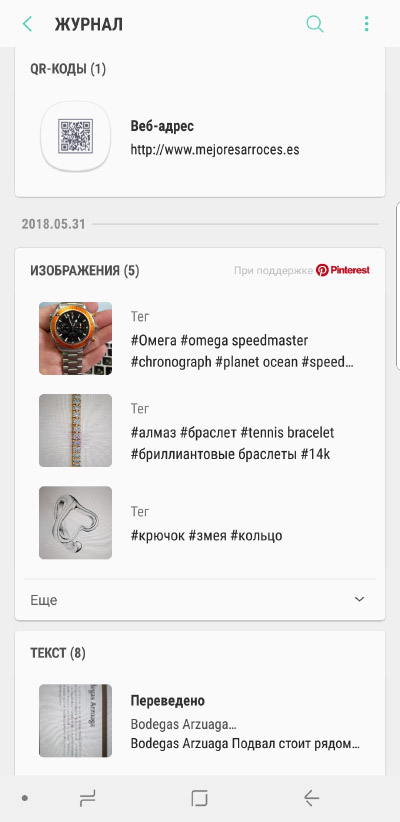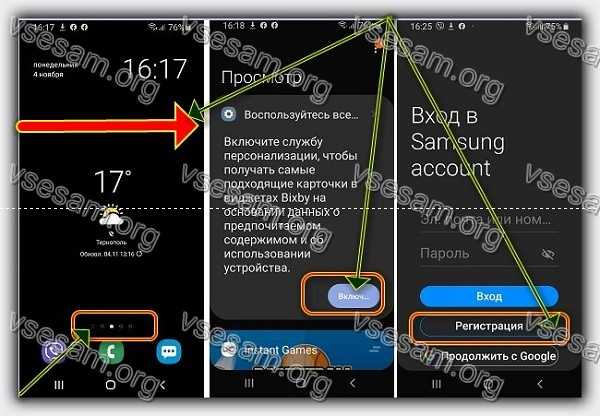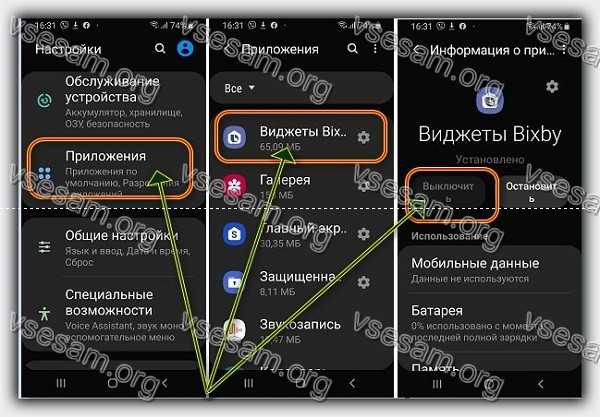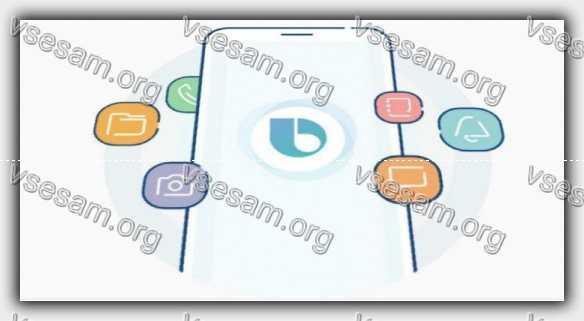Что такое камера биксби на самсунг а50
Камера Bixby – удобный инструмент для повседневных дел
Случается так, что появляются технологии или возможности, на которые вначале не обращаешь внимания или просто игнорируешь, так как кажется, что они не нужны. В памяти крепко сидит то, что по какой-то причине (а скорее без таковой) вам что-то не подошло. Так и тянется из года в год, когда под рукой лежит мощный инструмент, а ты ищешь костыли, так как ничего про него не знаешь. Попробуем раскрыть возможности камеры Bixby, чтобы вы точно знали, что она умеет и почему это интересно.
В любом флагмане Samsung последних лет в камере вы можете видеть кнопку Bixby, пропустить ее невозможно, но при первом запуске необходимо принять условия пользовательского соглашения. Многие люди просто игнорируют эту возможность, ленятся залезть и посмотреть, что это такое. Напрасно, так как камера Bixby дает целый набор инструментов, каждый из которых интересен сам по себе, а вместе они крайне полезны. Например, мне приходится часто искать те или иные изображения, причем это могут быть как товары, так и что-то другое. Обычный путь для этого незамысловат: сделать фотографию, загрузить в поиск по картинкам и листать списки, пока не наткнешься не нечто похожее, дальше смотреть текстовое описание. В какой-то мере это вчерашний день, так как камера сразу может определять предмет, на который вы смотрите, своего рода AI-алгоритм, который определяет в режиме реального времени, что перед ним. Пишу эти строки и навожу Bixby на ноутбук, тут же на экране возникло название модели, не прошло и пары секунд. Поиск осуществляется с помощью социальной сети Pinterest, также подбирается облако тегов. Бывают интересные открытия, которые совершенно неочевидны. В чем-то это развлечение, но также это мощный инструмент, который позволяет оценить, что есть в публичном пространстве и какие ассоциации вызывает у AI-алгоритмов предмет, на который вы смотрите. Полезный навык, чтобы фильтровать вещи популярные и не очень.
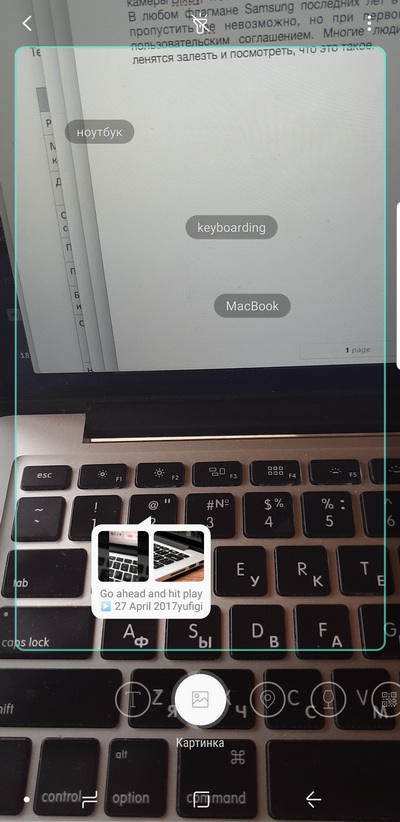
Но самая моя любимая функция – это работа с текстами. Каждый день мне приходится читать множество разных статей, порой мне нравятся цитаты или целые абзацы, которыми хочется поделиться, иногда нужно их также перевести. По старинке это выглядело так: перепечатываешь выбранную цитату, дальше переводишь, а если это не английский язык, то переводишь в автоматическом переводчике от Google. Как это работает в камере Bixby?
Да очень просто. Вы наводите камеру на текст, фотографируете, и дальше этот текст распознается, а вы можете использовать его как угодно. Например, скопировать в письмо или мессенджер, сохранить в заметки, это электронная копия того, что вы только что видели. Качество распознавания текста отличное, причем для любого из мировых языков, так как используется движок от Google. Также доступен перевод на любой и с любого языка из тех, что знает Google Translate. Машинный перевод не так хорош, как работа живого переводчика, но с каждым годом он улучшается.
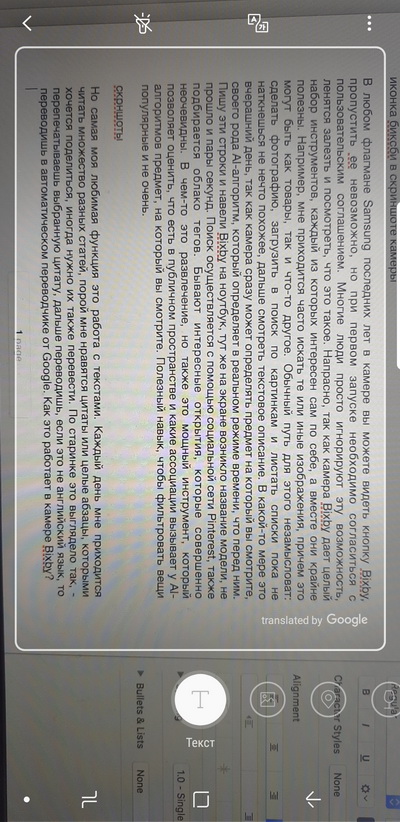
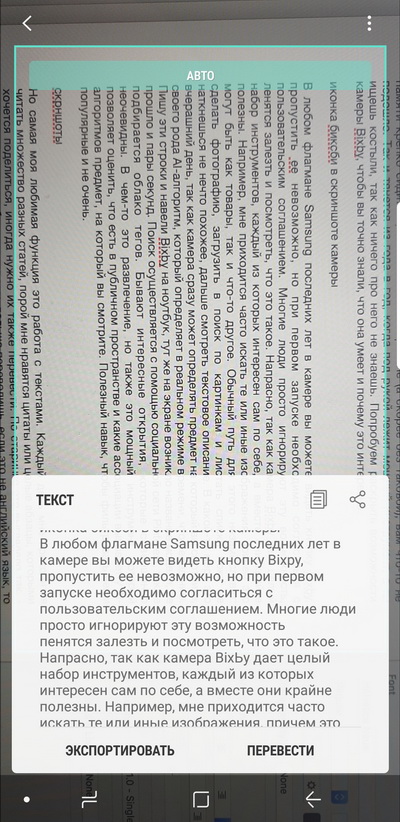
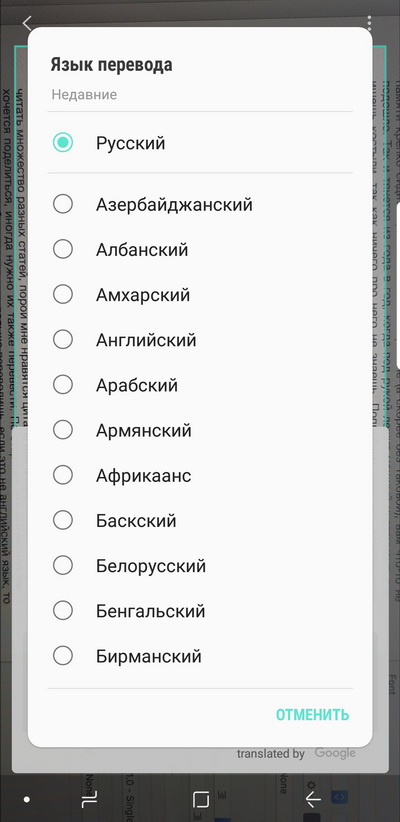
В поездках, например, в Японию, камера Bixby – это палочка-выручалочка, вы моментально получаете перевод меню, объявлений, да чего угодно. И ровно то же самое во всех странах, где вы сможете побывать, любой печатный текст камера проглатывает, чтобы тут же дать электронную версию и перевод. Удобно? Не то слово. Для меня это одна из фишек, которые делают Bixby инструментом повседневного использования, интеграция привычных сервисов с камерой от Samsung дает новое качество, которым приятно и удобно пользоваться. Конечно, можно по старинке делать все ровно то же самое, но это куча лишних телодвижений, и попробовав раз камеру Bixby, жить по старинке не хочется.
Следующая возможность интересна для тех, кто часто ездит в другие города или страны. Я позабыл, когда использовал 4square в последний раз, сервис забылся, потеряв свою игровую составляющую, тем не менее, в нем огромное число интересных мест. В камере Bixby можно посмотреть на них, достаточно просто провести камерой и увидеть на карте отдельные точки. Дальше вы можете посмотреть описание, увидеть расстояние до точки и так далее. Конечно же, можно проложить маршрут, тут же откроются карты.

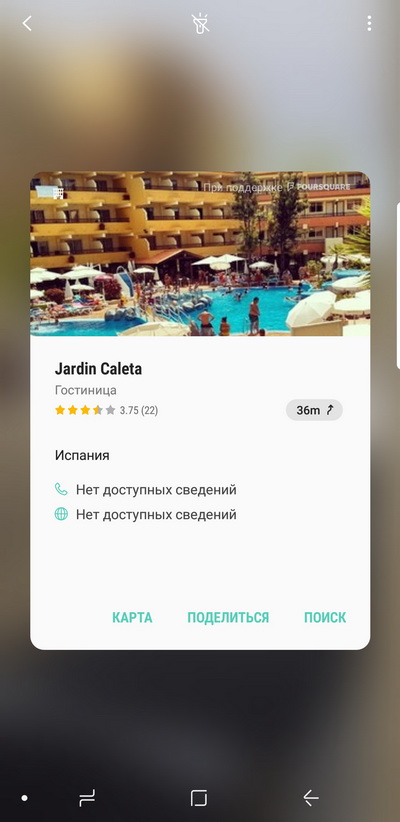
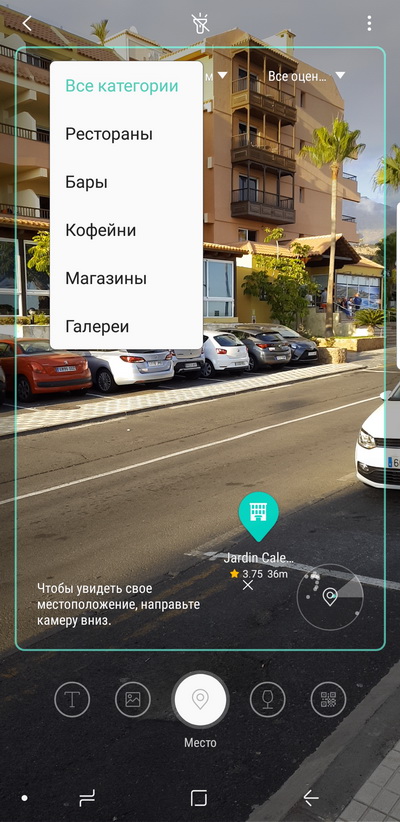
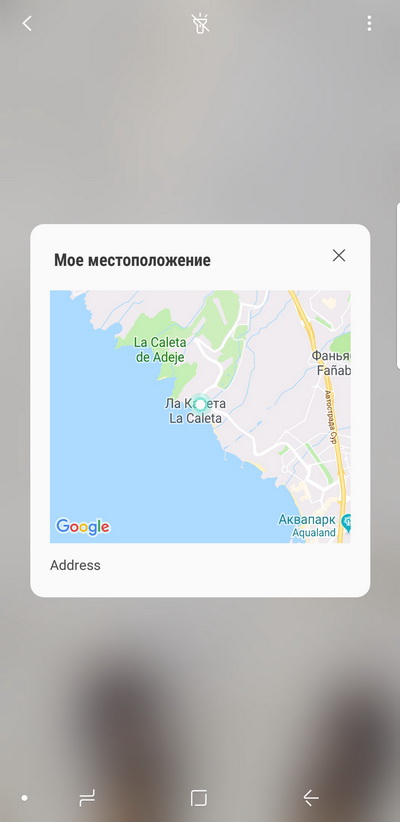

Для большинства это будет игрушкой, но она интересна, так как уже пару раз находил места, которые пропускал. Так, нашел в Лондоне дом-музей Диккенса, хотя несколько раз жил рядом и на картах его не замечал. Плюс вы можете выбирать различные фильтры, что делает поиск индивидуальным. Кто-то скажет, что это не очень полезная штука в повседневной жизни, и будет прав, для меня это всегда поездки, и именно в них я смотрю на мир сквозь объектив камеры Bixby.
Как в старом анекдоте про логику и Василия Иваныча, нужно перейти к следующей опции, а именно оценке вина. Да, камера Bixby интегрирована с Vivino, это сервис для поклонников вина, где можно вести свои записи, оценивать вино и сохранять те сорта, что вы еще только хотите попробовать. В Vivino меня можно найти с легкостью, мое имя Eldar Murtazin. Но для тех, кто не приобщился к этой социальной сети, не хочет регистрироваться, все равно остается возможность искать в Bixby описание вина, поиск легок, точен и незамысловат. И это снова возможности камеры, которые совсем неочевидны, это анализ картинки и привязка найденных этикеток к огромной базе, которая собрана специализированным сервисом.
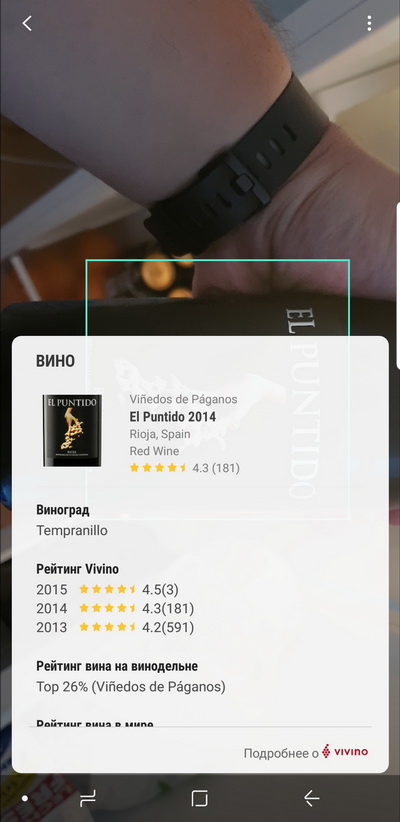
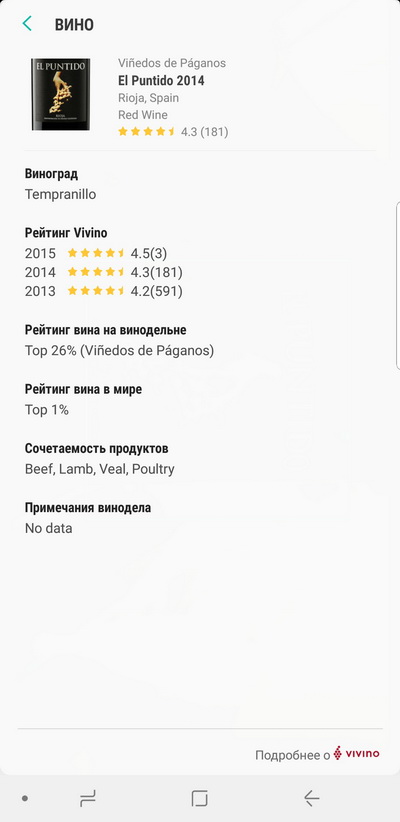
А еще есть важная закладка в камере Bixby, где вы можете считывать QR-коды. Штука популярная и полезная, часто в рекламе используются такие коды, наверняка вы с этим сталкивались. Существуют тысячи программ, которые умеют расшифровывать коды, этим сегодня никого не удивить. Но есть небольшая проблема, с которой сталкиваются пользователи недорогих смартфонов, это качество камеры.
Когда QR-код идеален, сделан большим, то вы гарантированно его прочитаете. А что делать, если по какой-то причине QR-код небольшой? Например, в Испании мне попалась вот такая листовка, QR-код очень мал, и большинство телефонов/программ его просто не могут считать.
В моем аппарате от Samsung такой проблемы нет, на чтение ушло чуть больше времени, но код прочитан, ссылка тут же открылась в браузере. Это вопрос того, что в современном смартфоне важна связка как железа, так и софта, одно без другого никак не работает.
По отдельности функции Bixby камеры, возможно, не нужны, кто-то не интересуется вином, кто-то не ищет по фотографиям предметы, а кто-то сиднем сидит дома и никуда носа не высовывает. Но все вместе дает инструмент, который пригодится современному и активному человеку, думаю, что именно такие люди в массе своей пользуются флагманами от Samsung, ведь это осознанная покупка. Приятно, что в Samsung не стали пытаться изобрести велосипед и сделали интеграцию камеры Bixby с уже существующими, популярными социальными сетями и сервисами, увязали в одной оболочке все то, что нравится людям. Отличная камера от Samsung плюс популярные сервисы – это беспроигрышная связка.
В моем окружении много тех, кто приобрел флагманы от Samsung и пользуется камерой в повседневных делах, но крайне немного тех, кто освоил Bixby. Причина в том, что люди просто не добираются до этого пункта, оставляют на потом. Но когда показываешь, как это работает, или люди видят, что ты делаешь на телефоне, они моментально погружаются и начинают пользоваться камерой Bixby. Причина? Она банальна – это удобно и просто, а главное, полезно. Советую и вам попробовать, чтобы у вас сложилось собственное мнение о камере Bixby и о том, что она умеет.
Vsesam
Наличие личного помощника в смартфоне может быть недоступно для многих людей, но bixby, который предусмотрен в вашем самсунг галакси а50 у вас есть виртуальный ассистент, который живет на вашем телефоне.
Биксби доступен только на телефонах Samsung с Android 7 (Nougat) и более новыми версиями — выпущен в 2017 году.
Так как это слово для большинства непонятное, давайте разберемся, что такое сценарии и виджеты bixby, как ими пользоваться и какие у него возможности.
ПРИМЕЧАНИЕ: удалить bixby с телефона samsung galaxy a50 у вас не получится, а вот отключить или убрать виджеты можете легко.
Что такое bixby в телефоне самсунг а50
Bixby — цифровой ассистент Samsung. Это приложение на вашем самсунг а50 которое делает вашу жизнь проще.
С его помощью можете открывать приложения, делать фотографии, проверять социальные сети, сделать скриншот, проверять свой календарь и многое другое.
Прежде чем вы сможете попросить Биксби выполнить задачу, вы должны настроить его. Это должно занять всего несколько минут.
Все, что вам нужно сделать, это запустить Bixby, а затем следовать инструкциям на экране. Если у вас еще нет, вам будет предложено настроить учетную запись Samsung. В целом, он должен учить ваш голос не более пяти минут, большинство из которых повторяется на экране.
Как пользоваться Bixby в телефоне samsung galaxy a50
Использовать Биксби довольно просто: вы просто как бы разговариваете с телефоном. Вы можете настроить его на «Будильник» и задействовать камера bixby, чтобы сделать селфи.
Вы даже можете написать Биксби, если это больше ваш стиль. Чтобы он мог выполнить команду, он должен знать, какое приложение вы хотите использовать и что вам нужно делать.
Если он не понимает, о чем вы просите, или если вы попросите его использовать несовместимое сообщение, приложение сообщит вам об этом.
Хотя начало работы с Bixby может быть разочаровывающим, поскольку он не распознает ваш голос должным образом или не сбит с толку, чем больше вы используете цифровой помощник, тем больше у него возможностей.
Как включить Биксби на самсунг галакси а50
Самый простой способ включить виджеты биксби – это перетащить экран в крайнее левое положение.
Там увидите службу персонализации, как на картинке выше. Внизу будет синяя кнопка «Включить» — нажмите на нее.
Далее вас перебросит на регистрацию. Это обязательное условие, о чем я уже писал, в одном из разделов выше.
После регистрации, виджеты Bixby можете активировать, и пообщаться с ассистентом, только не забудьте выбрать русский язык в нем.
Как выключить Bixby на samsung galaxy a50
Хотя Bixby — это удобный цифровой помощник, вы можете решить, что не хотите, чтобы приложение запускалось и вас раздражало.
Тогда виджеты стоит отключить. Сделать это несложно. Откройте «Настройки» и перейдите в категорию «Приложения».
Там найдите «Виджеты Bixby» и нажмите на них. После этого вам будет доступна кнопка «Выключить» и «Остановить».
Вот таким простым способом можете отключить виджеты bixby – убрать с глаз. При желании их можно и удалить, только для этого потребуются рут права.
Удивительные возможности Биксби в самсунге а50
Bixby Voice предоставляет доступ к отличным командам, которые позволяют вам попросить телефон выполнить множество задач. К ним относятся такие вещи, как создание селфи или открытие навигации во время вождения, чтобы вы могли оставаться без помощи рук.
Попытка выяснить, что именно он может и не может сделать, может быть немного хлопотной, и это опыт обучения.
Имея это в виду, у меня есть несколько предложений, которые помогут вам понять, на что он способен.
Биксби не идеален — но вам он может понравиться
Он очень хорошо распознает речь, хотя, конечно, английский, но его главное преимущество — интеграция со всем телефоном.
Google Assistant, представленный на рабочем столе телефонов Galaxy, не мог себе позволить такую вещь.
Такая двойственность является интересным выходом из Samsung, который не хочет полностью полагаться на программное обеспечение Google и разрабатывает свой Биксби.
Только имеют ли такие эксперименты шанс на успех из-за популярности экосистемы Google? Производитель уже пробовал раньше и потерпел ужасную неудачу.
На этот раз он относится к своим системам более серьезно и уже убедил многих использовать их. Спасибо за посещение. Удачного дня!
Bixby Samsung: что это и как работает?
Функции и возможности сервиса
Bixby Samsung, что это и как работает? Давайте разбираться.
Bixby — это приложение со встроенным помощником, которое включает в себя комплекс предустановленных опций и обладает определенным поведением, назначенным по умолчанию.
После активации опции «Автоматизация Bixby», помощник самостоятельно анализирует действия и предпочтения человека, а затем создаст соответствующие сценарии. В дальнейшем программа будет изменять свое поведение соответственно заданному сценарию. Также пользователь сам может изменять поведение сервиса и задавать для него сценарии через раздел настроек.
О каких сценариях идет речь, спросите вы?
Суть организации определенного поведения (сценария) — обеспечение быстрого доступа к актуальному в каждом конкретном случае содержимому устройства Samsung. Мы все живем по своему расписанию — в определенное время ходим на работу, на тренировку, выходим на обед и возвращается с работы; планируем деловые встречи, походы к врачу, развлечения. По дороге кто-то слушает музыку, кто-то смотрит видео или читает, в спортзале — опять же музыка. А еще, если мы ходим пешком, нам важно знать, какая за окном погода.
Именно вот для чего и зачем нужен Bixby Samsung — к нужному времени сервис активирует программу или выведет на экран целый набор виджетов* программ — свежий прогноз погоды, такси, средства для воспроизведения музыки или видео, электронная книга; навигатор, счетчик шагов, календарь, мессенджер и пр. Состав такого набора (сценария) будет зависеть от времени суток, дня недели, местоположения, содержимого календаря, а также от дополнительных настроек, которые вы выставите самостоятельно.
*Виджеты Биксби что это такое — это карточки программ, отображающиеся на экране согласно заданному сценарию и работающие аналогично виджетам в компьютерном браузере.
Как организован помощник у Samsung
Чтобы было понятнее, что такое Bixby у Самсунг, нужно уточнить, что этот сервис состоит из четырех компонентов:
*Для расширения возможностей камера Bixby может быть дополнена партнерскими программами-надстройками. С их помощью можно добавлять на фото наклейки и заметки, “склеивать” из фотографий видео и пр.
Как пользоваться сервисом
Приложение управляется голосом и вручную. Весь его функционал в рамках одной статьи охватить мы не можем, но общие моменты приведем.
Как пользоваться Bixby Samsung с помощью голосового управления:
Т. е. голосом можно просто сказать “сделай то и то, а потом вот это”. Или “запомни”, “включи”, “напомни”, “создай” и пр. Идеального английского здесь не нужно — достаточно уметь строить простые фразы и четко их произносить.
Ручное управление и настройки:
Обратите внимание: несмотря на то, что Bixby голосовые команды на русском не распознает, все его ручное управление русифицировано. На русском же и раздел настроек сервиса. То есть пользоваться большинством возможностей, которые дает Bixby в Samsung, вы сможете, даже не владея английским языком.
Как переназначить кнопку Bixby Samsung
Несмотря на то, что есть способы заставить голосовой помощник работать в России, полноценно его использовать все равно могут не все — сервис не русифицирован и команды понимает только на английском языке. Поэтому многие предпочитают или переназначить кнопку Биксби или вовсе ее отключить. Про отключение мы поговорим ниже, а пока расскажем, как “прикрутить” на кнопку Bixby запуск другой программы или команды.
Внимание: вам может подойти только один из предложенных вариантов или ни тот, ни другой, или сработают оба. Все зависит от модели устройства, версии голосового помощника и страны нахождения.
Смысл переназначения кнопки
Чтобы было понятно, вспомним принцип использования левой кнопки компьютерной мыши:
С кнопкой Bixby у Samsung дела обстоят точно также — система распознает запросы по одному нажатию и по двукратному нажатию. По умолчанию включить помощника можно по однократному нажатию, а запрос “двукратное” остается свободным. Вот его то мы и будем использовать.
Из настроек сервиса
Как настроить Bixby в Samsung, переназначение кнопки:

Сделанные изменения сохранятся автоматически.
Через стороннюю программу
Если в настройках вы не видите нужного функционала, попробуйте действовать через специальное приложение. К примеру, можно использовать BxActions Remap Button — оно есть в Play Маркет.
Вносим изменения в то, как работает Bixby Samsung, с помощью другого приложения:
Далее просто выходим из приложения.
Отключить Bixby в Samsung
Если по каким-то причинам переназначение кнопки нецелесообразно, Биксби можно просто отключить. Предлагаем вам два варианта, как настроить Биксби в Samsung:
В первом случае мы будем использовать сторонний софт, а во втором обойдемся настройками смартфона.
Как отключить кнопку Bixby в Samsung
Прежде всего найдите в Play Маркет программу QuickShortcutMaker. В ее скачивании и установке нет ничего особенного, так что этот момент опускаем. Далее:
После вы выходите из QuickShortcutMaker. Это приложение можно оставить на смартфоне или удалить — выполненные настройки сохранятся.
Как отключить виджеты Bixby в Samsung
Как мы уже сказали, стороннее ПО тут не понадобится. Что нужно делать:
Теперь виджеты не будут появляться автоматически, но сам сервис будет доступен по нажатию кнопки.
Совет: этот способ можно совмещать с переназначением кнопки, так как он не подразумевает ее выключения. О вариантах переназначения мы писали выше.
Bixby зачем он нужен и нужен ли вообще?
Если после Siri, Alexa, Google ассистента и Алисы вы с трудом пытаетесь вспомнить, что такое Bixby, вы не одиноки. Bixby это их родственник, голосовой помощник Samsung, о котором многие нередко забывают.
Если у вас смартфон от Samsung, телевизор этой компании или какое-нибудь другое устройство, то Bixby еще может оказаться вам полезен. Этот ассистент позволяет выполнять некоторые задачи, связанные с работой устройств. То есть по сути, сделать то же самое, что могут его более приспособленные товарищи.
Но большинство из нас уже прочно привыкло к другим системам, к тому же Bixby ни в коем случае не приживается на смартфонах Android от других компаний или на iOS. Это существенно ограничивает рынок и совсем не играет на руку с Bixby.
Samsung Galaxy Home стал новой надеждой для голосового ассистента, но пока никаких новостей о релизе этого продукта не появилось, Bixby все также находится в тени.
Что он умеет?
Bixby выполняет голосовые команды. То есть он буквально выполняет команды, данные голосом, также как Siri, GA или Cortana. Все это голосовые помощники, умные помощники или, если хотите добавить нотку сай-фай, искусственный интеллект.
Возможности голосовых помощников все еще существенно ограничены. Просто одни знают больше команд, другие — меньше. Но что касается выполнения задач, они все умеют не очень много: воспроизвести треки, сообщить погоду, заполнить календарь, проверить его, выбрать что посмотреть по телевизору, или поддержать примитивный разговор. Все это они делают с переменным успехом.
Alexa — одна из самых умных помощниц, и та нередко задумывается над вашей репликой, не имея возможности ее расшифровать. Но на то ИИ и называется интеллектом, со временем они развиваются и учатся, а их структура непрерывно совершенствуется.
Bixby… Bixby далеко не самый умный среди конкурентов. Если сравнивать его с соседствующим на том же устройстве Google Assistant, нельзя не заметить, насколько Bixby отстает. Кроме того, в отличие от Google, который подключает все возможные каналы, Bixby ищет информацию в весьма ограниченном пространстве.
Страдает он и от узкого рынка, чем меньше пользователей, тем меньше данных для дальнейшего развития системы.
Дополнительные функции
Bixby поддерживает несколько приложений — маркетплейс, который позволяет расширить сферу влияния ассистента на ряд приложений и управлять элементами умного дома, работать с картами и т.д. Пока он довольно невелик, но хотя бы делает шаг вперед. Вторая функция — это Bixby Vision, ИИ помощник для создания фотографий. При этом, он настроен на то, чтобы переводить текст или давать расширенную информацию о чем-либо. Концепция несомненно хороша, но все же, если поставить Bixby рядом с Google Assistant, он все равно проигрывает.
Откуда Bixby и как его удалить?
Bixby предустановлен на смартфонах и телевизорах Samsung. Кроме того, его можно встретить и на наушниках Samsung Galaxy Buds. Любое современное устройство с микрофоном гарантированно подарит вам общество Bixby. Он является домашним питомцем ОС и отзывается на фразу “Hi Bixby” с момента появления на Galaxy S8 в 2017 году.
Bixby Samsung: что это и как работает. Обзор новых возможностей
Bixby Samsung — что эт о такое и как это работает? В сегодняшней статье мы ответим на это т вопрос, но обо всем по порядку.
Итак, Bixby Samsung — это приложение, использующее искусственный интеллект, которое установлено на одноименных смартфонах. Его цель — улучшить взаим о действие между человеком и смартфоном, а также расширить возможности самого устройства. Если простым языком, то это собственный программный ассистент для смартфонов Самсунг.
Биксби Самсунг — это не что-то уникальное, у этого приложения есть предшественники и конкуренты, такие как:
Функциональность и особенность Bixby Samsung
Приведем несколько основных возможностей приложения:
Расширение Bixby Samsung — что это такое и как это работает
Приведем список из нескольких основных расширений:
Огромное удобство в том, что Bixby Samsung работает как самостоятельно, так и по заранее заготовленным сценариям. Сценарии — это заранее заготовленный пакет надстроек, которые можно использовать в определенные моменты, к примеру:
В данных сценариях вы предварительно можете настроить :
Bixby Samsung — это то, что рано или поздно будут использовать все владельцы одноименных смартфонов, на данный момент приложение работает безупречно и в сети о нем только положительные отзывы.
Мы будем очень благодарны
если под понравившемся материалом Вы нажмёте одну из кнопок социальных сетей и поделитесь с друзьями.